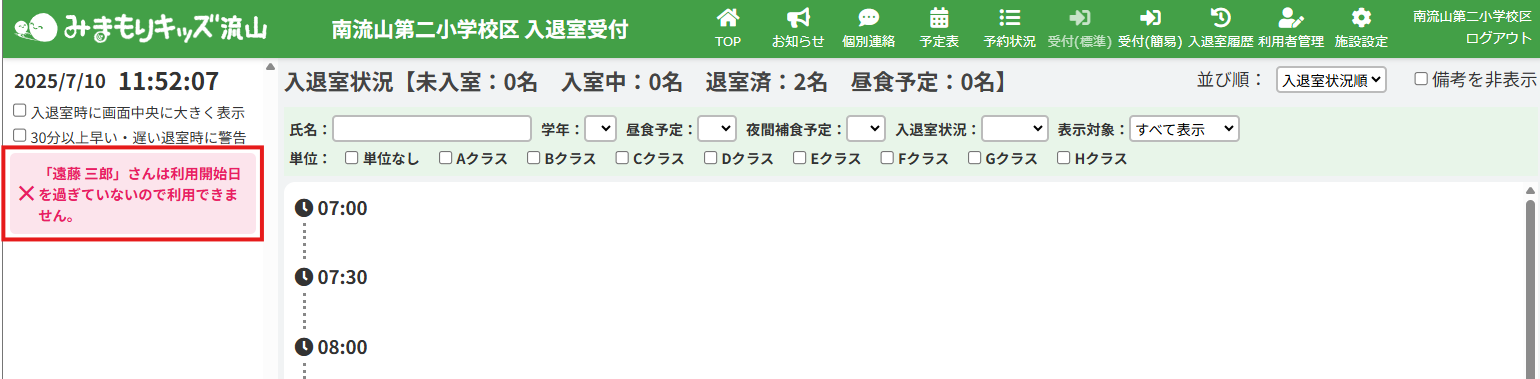QRコードリーダーによる入退室受付
ここでは、児童のカードとQRコードリーダーを使用した入退室の受付機能や、予想されるエラーなどの確認ができます。
QRコードリーダーで入退室受付を行う際、必ず入退室受付画面を最前面に表示している状態で読み取りを行ってください。
1.QRコードリーダーを接続する
ノートパソコンやタブレット等お使いのデバイスのUSB差込口に、QRコードリーダーを繋いでください。
接続されますとQRコードリーダーから音がなります。

2.入退室受付画面を開く
トップ画面や画面右上にある、【受付(標準)】または【受付(簡易)】をクリックしてください。
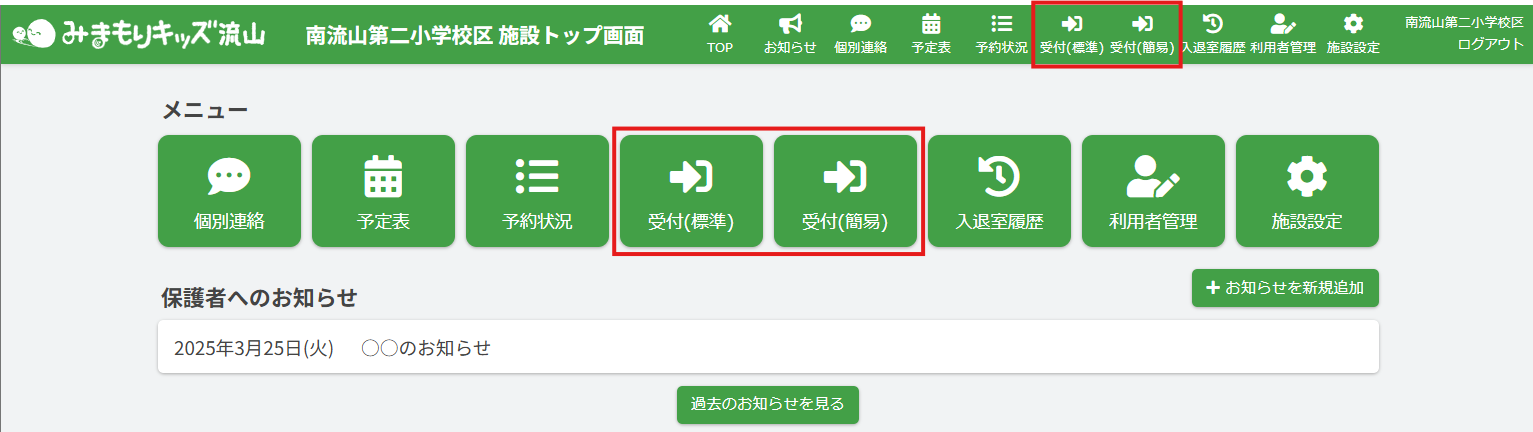
以下の<入退室受付>または<入退室受付(簡易)>が表示されます。
QRコードリーダーで受け取った情報を正常に反映できるのは、「入退室受付」「入退室受付(簡易)」を最前面に表示している間のみです。
※ページの最小化表示や別のアプリケーションソフトが立ち上がっている場合は作動しません
<入退室受付>
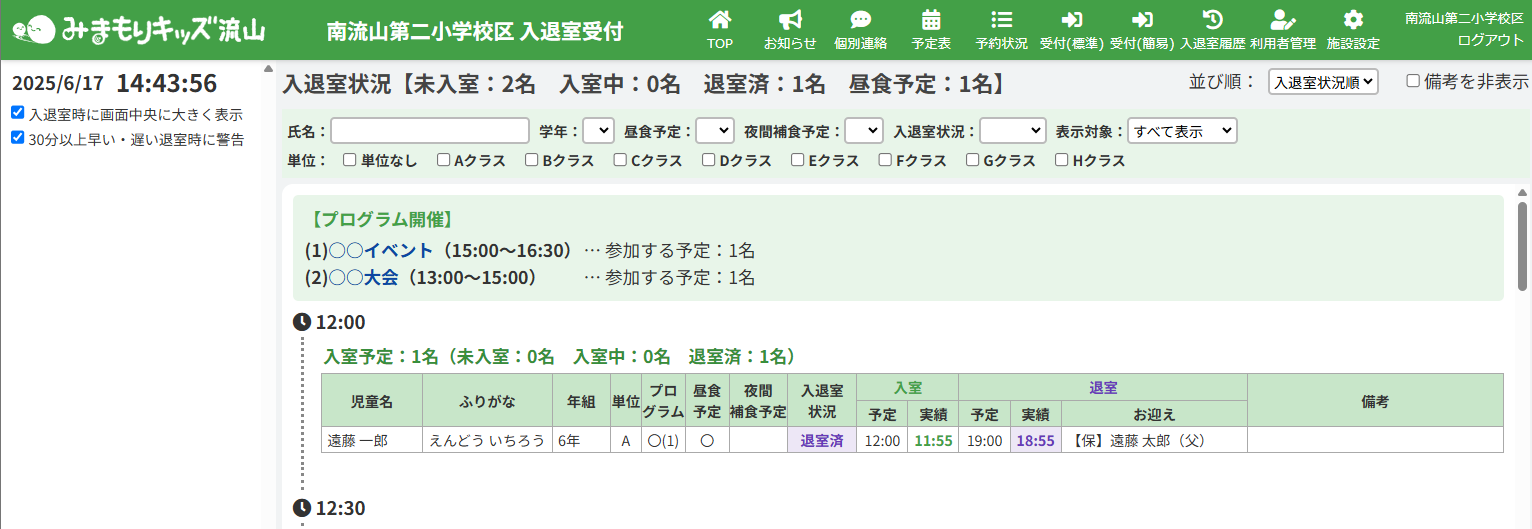
<入退室受付(簡易)>
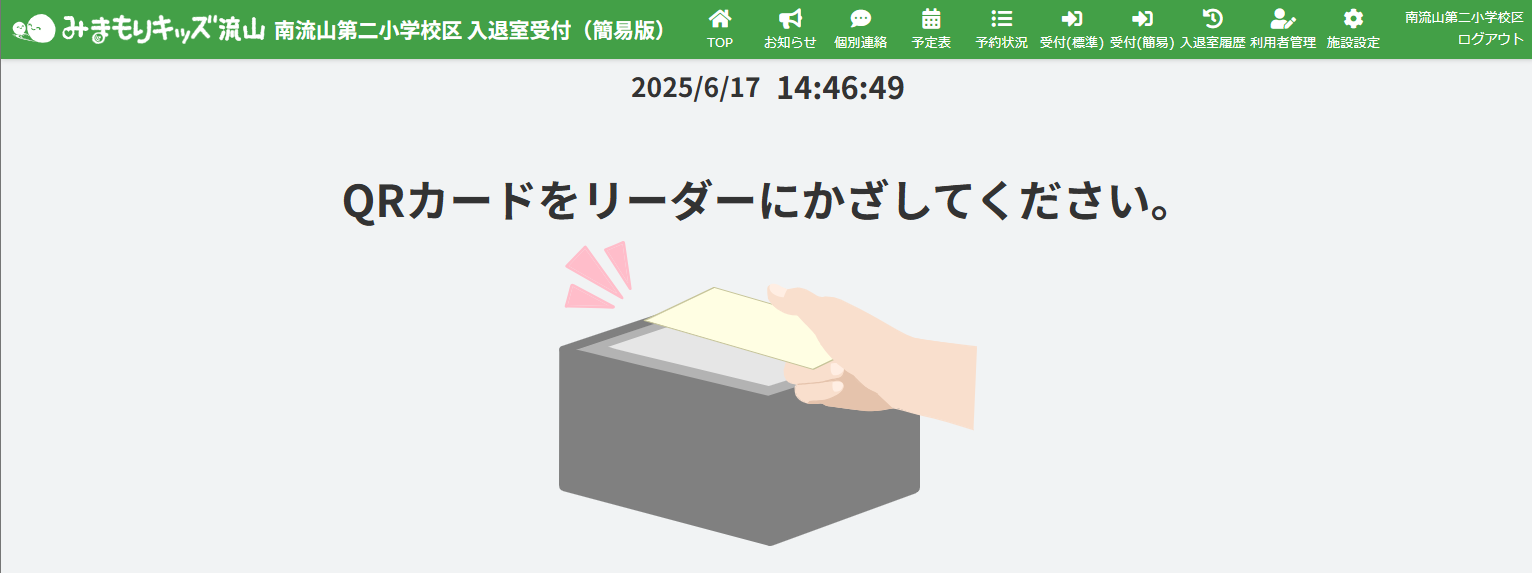
3.児童が入退室カードをかざす
入室時、退室時にカードをQRコードリーダーにかざして読み取ってください。
正常にデータを読み込めた場合はQRコードリーダーから「ピッ」と音が鳴ります。

<入室時>
画面左側に「入室」表記とともに児童の情報が表示されます。
これらは新しい情報が上に表示されていきます。ページを移動したり更新をした場合は、情報が空になります。
利用予定がある場合は、緑色の枠で表示されます。
利用予定のない場合は、赤字の注意書きとともに黄色の枠で表示され、通常と異なる音が鳴ります。
また、画面右側の「入退室状況」が更新されます。「入室」欄の「実績」にはカードを読み取った時刻が記録されます。
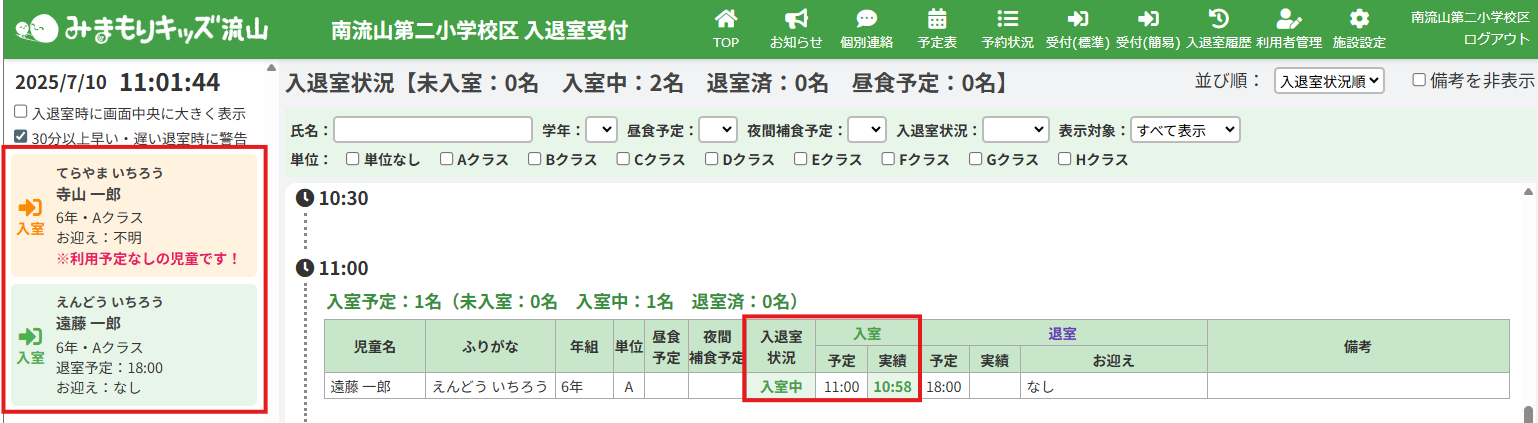
<退室時>
画面左側に「退室」表記とともに児童の情報が紫色の枠で表示されます。
画面右側の「入退室状況」が更新されます。「退室」欄の「実績」にはカードを読み取った時刻が記録されます。
また、誤って退室処理を行ってしまった場合は、手動での変更が可能です。
詳しくは下記の【手動入力で入退室受付する】をクリックしてご確認ください。
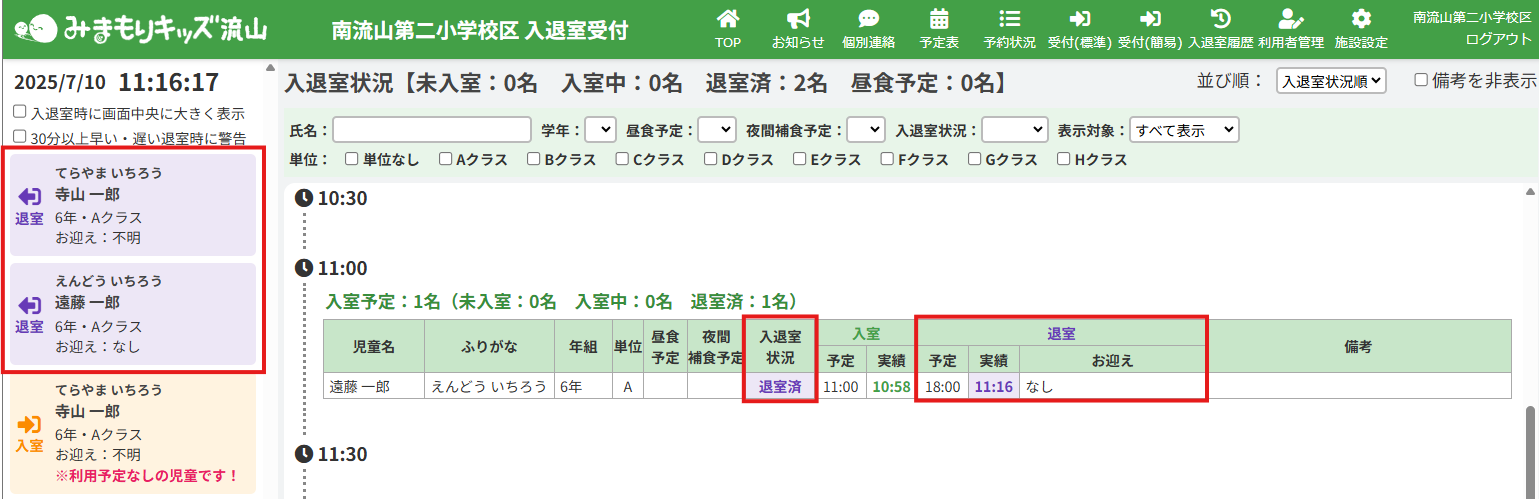
<再入退室時>
入退室後に、再度QRカードを読み取ることで再入退室が可能です。
「入退室実績」にそれぞれ時刻が追加されていきます。
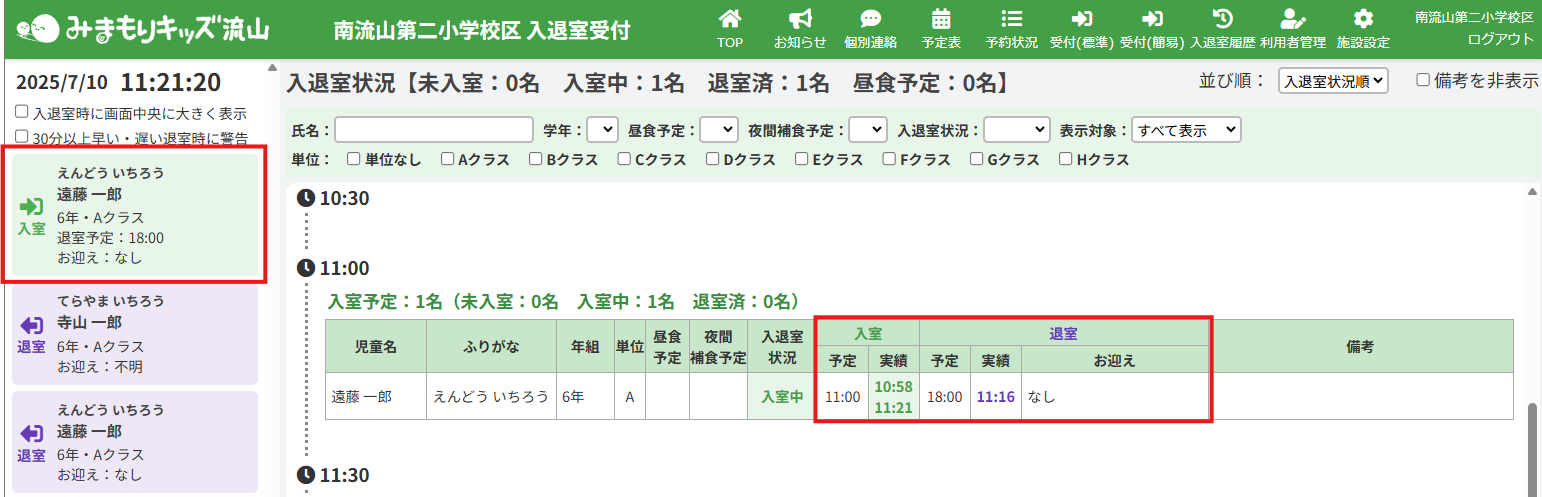
<受付エラーになる場合>
入退室カードをかざして「ブッブー」と音が鳴った場合はエラーを知らせています。予想されるエラーは以下の通りです。
(1)入退室後、連続でカードを読み取った場合
カードが二重に読み取られ意図せぬ入退室処理を防ぐため、連続読み取りは以下の仕様になっています。
- 0~15秒以内に再読取り:画面左に入退室が連続して表示されるが、入退室実績には反映されない。
- 16~30秒以内に再読取り:エラーが表示される。
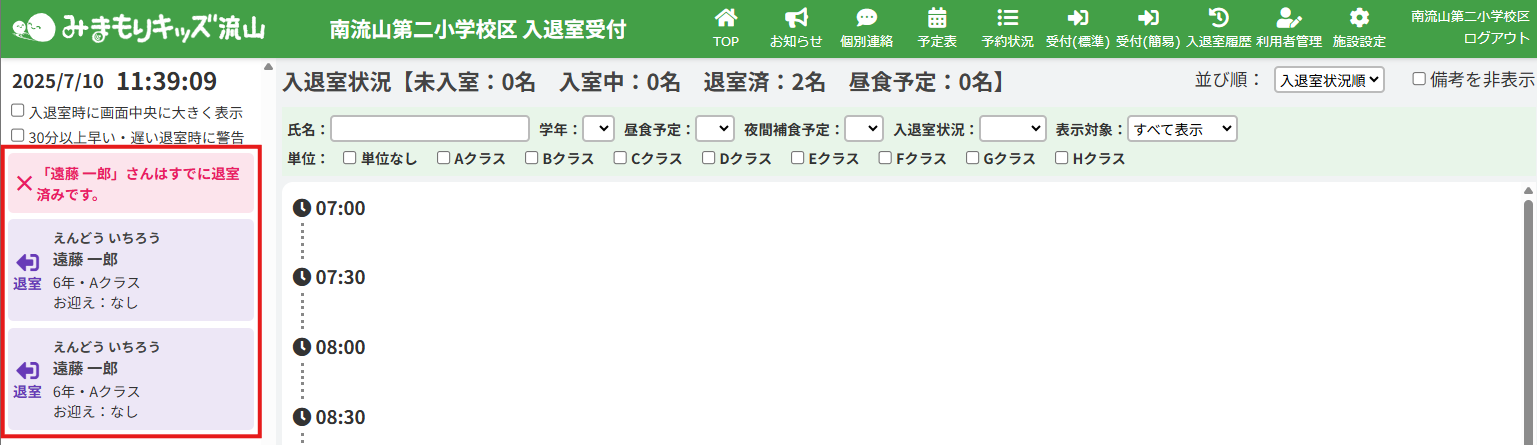
(2)違う施設のカードを読み取った場合
他の施設でみまもりキッズに登録していても、利用する施設に登録されていなければ登録外児童とみなされ、エラーになります。
必ず利用する施設に登録されているカードを使用してください。
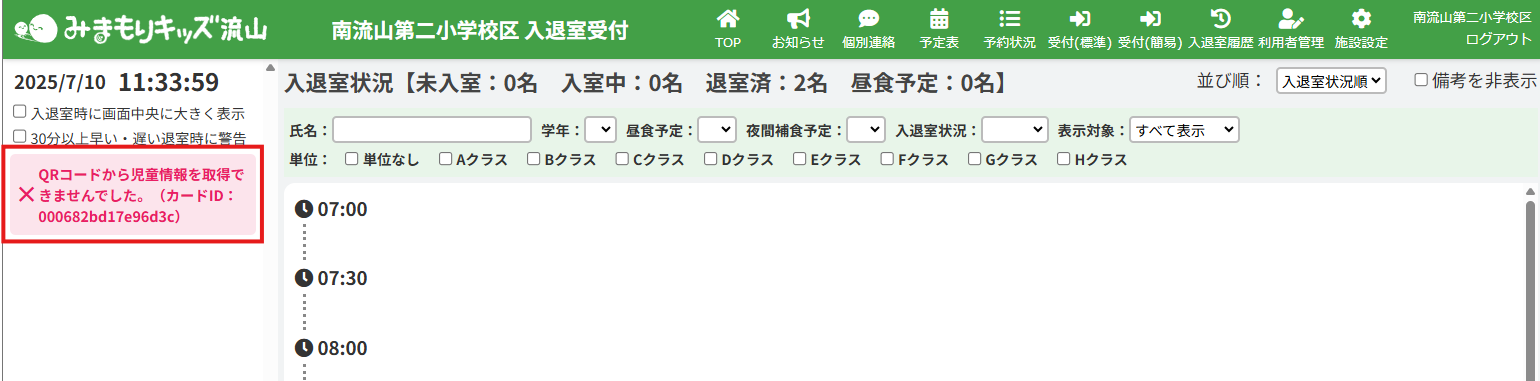
(3)利用開始日前の児童のカードを読み取った場合
登録している利用開始日よりも前の児童のカードを読み取るとエラーになります。
すぐに利用される場合は「利用者管理」から該当児童の利用開始日を、当日以前に登録し直してください。
詳しくは下記の【児童の登録内容を変更する】をクリックしてご確認ください。